联想笔记本如何设置密码锁屏 联想小新锁屏密码设置方法
更新时间:2024-06-28 08:49:45作者:xiaoliu
在如今信息泛滥的时代,保护个人隐私和信息安全变得尤为重要,设置密码锁屏是一种简单而有效的措施,可以有效防止他人非法进入我们的电脑或手机。而对于使用联想笔记本的用户来说,如何设置密码锁屏成为了一个必备的技能。接下来我们就来了解一下联想小新锁屏密码设置的方法,让我们的电脑更加安全可靠。
步骤如下:
1.选择设置图标。
打开电脑后,点击左下方的开始。选择设置的图标。

2.点击帐户。
点击帐户的选项进入。
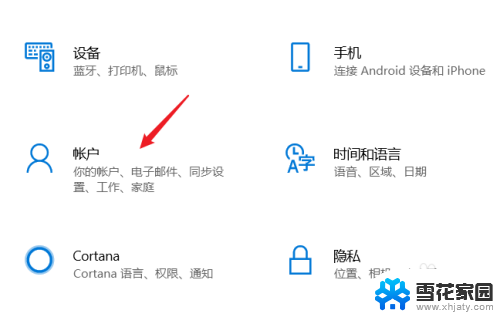
3.选择登录选项。
选择登录选项进入。
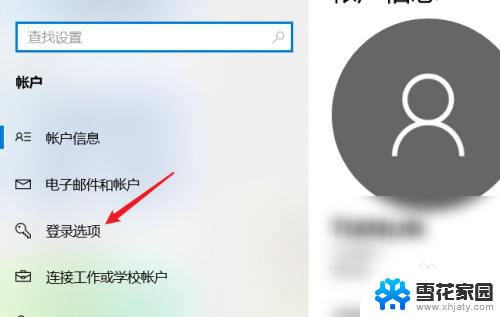
4.点击密码。
点击密码的选项。
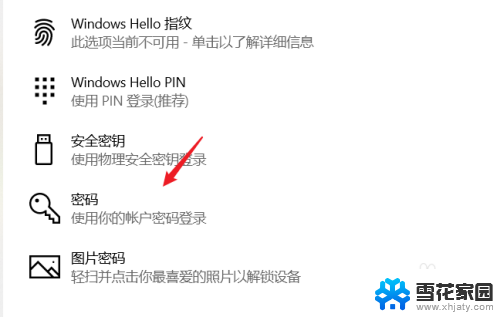
5.选择添加。
选择下方的添加选项。
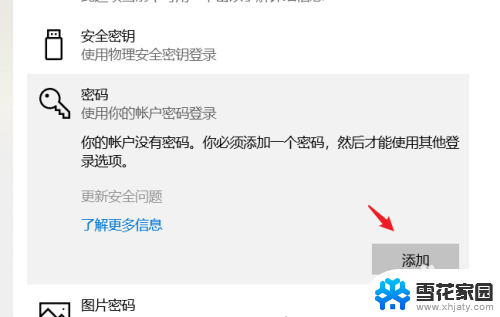
6.设置密码及密码提示。
设置密码及密码提示后,点击下一步。
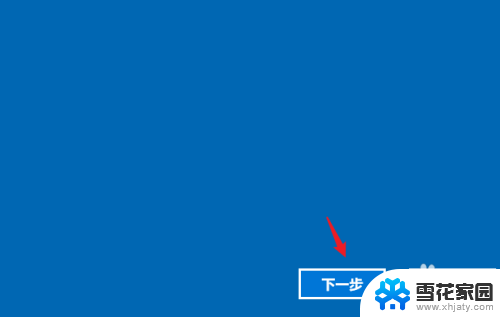
7.选择完成即可。
选择下方的完成选项即可。
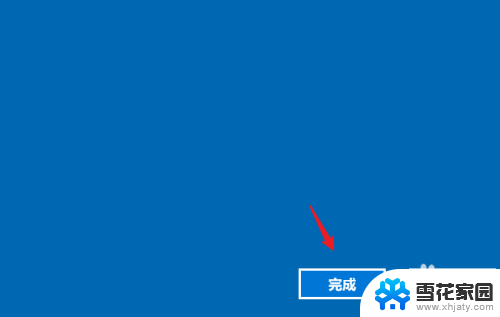
以上就是关于如何设置联想笔记本的密码锁屏的全部内容,如果你遇到这种情况,你可以按照以上步骤解决问题,非常简单和快速。
联想笔记本如何设置密码锁屏 联想小新锁屏密码设置方法相关教程
-
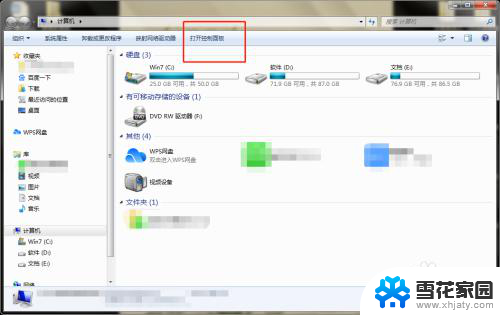 联想如何设置锁屏密码 联想电脑如何设置密码锁屏
联想如何设置锁屏密码 联想电脑如何设置密码锁屏2024-03-17
-
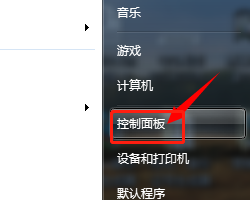 联想密码锁怎么更改密码 联想电脑开机密码设置方法
联想密码锁怎么更改密码 联想电脑开机密码设置方法2023-11-28
-
 联想小新系统重置 联想小新笔记本系统重置密码
联想小新系统重置 联想小新笔记本系统重置密码2025-04-09
-
 联想笔记本怎样设置开机密码 联想电脑设置开机密码步骤
联想笔记本怎样设置开机密码 联想电脑设置开机密码步骤2024-05-01
- 联想电脑设密码怎么设置密码 联想电脑如何设置开机密码
- 笔记本电脑锁屏密码怎么设置 笔记本电脑锁屏密码设置方法
- 联想小新u盘启动设置 联想小新笔记本如何设置U盘启动
- 联想笔记本电脑密码忘了怎么重置 联想笔记本密码忘记解决方案
- 联想笔记本电脑如何设置指纹解锁 联想指纹识别设置教程
- 联想投屏设置在哪里 联想笔记本投屏快捷键设置
- 蓝牙耳机电流声大什么原因 蓝牙耳机电流声噪音消除技巧
- 怎么改wifi设置密码 wifi密码修改步骤
- 摄像头打开 电脑自带摄像头如何打开
- 怎么在同一个手机上下载两个微信 一个手机可以装两个微信吗
- 微信怎么打出红色字体 微信聊天文字怎么调色
- 笔记本开机锁屏界面没反应 电脑开机后卡在登录界面怎么处理
电脑教程推荐
- 1 怎么改wifi设置密码 wifi密码修改步骤
- 2 微信怎么打出红色字体 微信聊天文字怎么调色
- 3 手机连着wifi给电脑开热点 手机如何连接电脑共享wifi
- 4 电脑无法识别ax200网卡 WiFi6 AX200网卡无法连接2.4G WiFi的解决方法
- 5 打印机显示拒绝打印的原因 打印机连接Windows时提示拒绝访问怎么办
- 6 电脑怎么看是windows几的 如何确定电脑系统是Windows几
- 7 联想小新系统重置 联想小新笔记本系统重置密码
- 8 电脑频繁重启无法开机 电脑无法开机怎么解决
- 9 微信删除的号码怎么找回来 怎样找回被删除的微信联系人
- 10 苹果手机怎么调屏幕分辨率 iphone12屏幕分辨率设置步骤